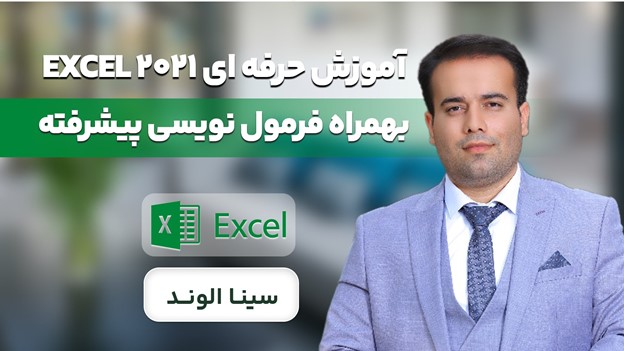اکسل، یکی از قدرتمندترین ابزارهای صفحهکاری و محاسباتی است که توسط مایکروسافت توسعه داده شده است. این نرم افزار، در زمینههای مختلفی از جمله حسابداری، آمار و احتمالات، مدیریت پروژه، مالی، بازاریابی و بسیاری دیگر مورد استفاده قرار میگیرد. یکی از عواملی که اکسل را به یک ابزار قدرتمند تبدیل کرده است، استفاده از فرمولها در آن است.

فرمولها در اکسل، به صورت توابع ریاضی و منطقی استفاده میشوند و این امکان را به کاربر میدهند تا عملیات مختلفی را بر روی دادههای خود انجام دهند. مهمترین فرمولهای اکسل، به عنوان ابزارهایی که به طور مداوم در تجزیه و تحلیل دادهها، محاسبات ریاضی و ایجاد روابط منطقی استفاده میشوند، بسیار حیاتی هستند. در این مقاله به معرفی برخی از مهمترین فرمولهای اکسل میپردازیم و نحوه استفاده از آنها را بیان میکنیم.
فرمول نویسی در اکسل
فرمول نویسی در اکسل به معنای استفاده از عملگرها، توابع و متغیرهای موجود در نرمافزار اکسل برای انجام محاسبات و عملیات ریاضی است. فرمولها در اکسل با علامت مساوی (=) آغاز میشوند و میتوانند شامل عملگرهای ریاضی مانند جمع، تفریق، ضرب و تقسیم باشند، همچنین میتوانند از توابعی که برای انجام عملیات خاص وجود دارند استفاده کنند.
نحوه فرمولنویسی در اکسل به صورت کلی به شرح زیر است:
- ابتدا سلولی که میخواهید نتیجه فرمول را در آن مشاهده کنید را انتخاب کنید. سلول انتخاب شده، در بالای صفحه نمایش شما نمایش داده میشود.
- با کلیک بر روی سلول موردنظر، علامت “=” را تایپ کنید. این علامت برای شروع فرمول در اکسل استفاده میشود.
- اکسل دارای توابع متنوعی است که عملیاتهای خاصی را انجام میدهند. برای استفاده از یک تابع، میتوانید نام تابع را تایپ کنید یا از فهرست توابع در اکسل استفاده کنید. بعد از نوشتن نام تابع، پرانتز باز “(” را وارد کنید.
- آرگومانهای موردنظر را وارد کنید. مقادیر آرگومانها میتوانند ثابتها، مراجع به سلولها یا محدودههای دادهای باشند.
- پس از وارد کردن تابع و آرگومانها، پرانتز بسته “)” را تایپ کنید و سپس دکمه Enter را فشار دهید. اکسل محاسبات موردنظر را انجام میدهد و نتیجه را در سلول انتخاب شده نمایش میدهد.
مهمترین فرمولهای اکسل
در اکسل، تعداد بسیار زیادی فرمول و تابع مختلف وجود دارد که هر کدام وظایف و عملکردهای خاص خود را دارند. در این قسمت به معرفی مهمترین فرمولهای اکسل میپردازیم.
تابع SUM
تابع SUM (جمع) یکی از مهمترین توابع در اکسل است. این تابع برای جمع کردن مجموعهای از اعداد یا سلولها استفاده میشود. نحوه استفاده از تابع SUM در اکسل به صورت زیر است:
=SUM(number1, number2, …)
در اینجا، number1, number2 و سایر آرگومانها، اعداد یا سلولهایی هستند که میخواهید جمع آنها را محاسبه کنید. میتوانید تا 255 آرگومان به تابع SUM اضافه کنید.
همچنین، به جای وارد کردن آرگومانها به صورت جداگانه، میتوانید محدودههایی از سلولها را به عنوان آرگومانها وارد کنید. برای مثال:
=SUM(A1:A5)
در اینجا، SUM تمام سلولهای موجود در محدوده A1 تا A5 را جمع میکند.
تابع SUMIF
تابع SUMIF یکی از قدرتمندترین توابع در اکسل است که برای محاسبه مجموع مقادیر متناظر با یک شرط خاص در یک محدوده استفاده میشود. نحوه استفاده از تابع SUMIF در اکسل به صورت زیر است:
=SUMIF(range, criteria, sum_range)
در اینجا،
range محدودهای است که میخواهید شرط را روی آن اعمال کنید و مقادیر را بررسی کنید.
criteria شرطی است که مقادیر باید آن را برآورده کنند تا در محاسبه جمع لحاظ شوند. این شرط میتواند یک مقدار ثابت، یک مقدار متغیر با استفاده از سلولی که مقدار آن در آن ذخیره شده است، یا یک عبارت منطقی باشد.
sum_range محدودهای است که میخواهید مقادیر متناظر با شرط را در آن جمع کنید.
برای مثال، فرض کنید یک جدول دارای دو ستون به نام “محصول” و “فروش” داریم. میخواهیم جمع فروش محصولاتی که نام آنها “آبمیوه” است را محاسبه کنیم. میتوانیم از تابع SUMIF برای انجام این محاسبه استفاده کنیم. فرض کنید محدوده “محصول” در ستون A1 تا A10 و محدوده “فروش” در ستون B1 تا B10 قرار دارد، در این صورت فرمول زیر را میتوانید در یک سلول دیگر بنویسید:
=SUMIF(A1:A10, “آبمیوه”, B1:B10)
این فرمول جمع مقادیر ستون “فروش” را محاسبه میکند که نام محصول متناظر در ستون “محصول” برابر با “آبمیوه” است.
تابع COUNT
تابع COUNT یکی دیگر از مهمترین فرمولهای اکسل برای شمارش تعداد سلولهایی که حاوی مقدار عددی هستند در یک محدوده مشخص استفاده میشود. این تابع به شما امکان میدهد تعداد سلولهایی که شرایط خاصی را برآورده میکنند را به دقت محاسبه کنید. نحوه استفاده از تابع COUNT در اکسل به صورت زیر است:
=COUNT(value1, value2, …)
در اینجا، value1, value2, و غیره، مقادیری هستند که میخواهید تعداد سلولهایی که با آنها برابر هستند را شمارش کنید.
میتوانید مقادیر را به صورت مستقیم در تابع COUNT وارد کنید، یا میتوانید از محدودهها یا سلولهایی استفاده کنید که حاوی مقادیر هستند. مثلاً، برای شمارش تعداد سلولهایی که حاوی مقدار عددی در محدوده A1 تا A10 هستند، میتوانید از فرمول زیر استفاده کنید:
=COUNT(A1:A10)
این فرمول تعداد سلولهایی که مقدار عددی دارند را در محدوده داده شده شمارش میکند.
تابع AVERAGE
تابع AVERAGE در اکسل برای محاسبه میانگین یک مجموعه از اعداد استفاده میشود. این تابع به شما امکان میدهد میانگین اعداد را به دقت محاسبه کنید. نحوه استفاده از تابع AVERAGE در اکسل به صورت زیر است:
=AVERAGE(number1, number2, …)
در اینجا، number1, number2, و غیره، اعدادی هستند که میخواهید میانگین آنها را محاسبه کنید.
توابع MIN و MAX
توابع MIN و MAX در اکسل برای محاسبه حداقل و حداکثر اعداد در یک مجموعه از اعداد استفاده میشوند.
تابع MIN:
تابع MIN به شما امکان میدهد حداقل عدد را در یک مجموعه از اعداد محاسبه کنید. نحوه استفاده از تابع MIN در اکسل به صورت زیر است:
=MIN(number1, number2, …)
میتوانید اعداد را به صورت مستقیم در تابع MIN وارد کنید، یا میتوانید از محدودهها یا سلولهایی استفاده کنید که حاوی اعداد هستند. به عنوان مثال، برای محاسبه حداقل عدد در محدوده A1 تا A10، میتوانید از فرمول زیر استفاده کنید:
=MIN(A1:A10)
تابع MAX:
تابع MAX به شما امکان میدهد حداکثر عدد را در یک مجموعه از اعداد محاسبه کنید. نحوه استفاده از تابع MAX در اکسل به صورت زیر است:
=MAX(number1, number2, …)
میتوانید اعداد را به صورت مستقیم در تابع MAX وارد کنید، یا میتوانید از محدودهها یا سلولهایی استفاده کنید که حاوی اعداد هستند. به عنوان مثال، برای محاسبه حداکثر عدد در محدوده A1 تا A10، میتوانید از فرمول زیر استفاده کنید:
=MAX(A1:A10)
تابع TODAY و تابع NOW
تابع TODAY و تابع NOW از پرکاربردترین و مهمترین فرمولهای اکسل هستند که برای بازگرداندن تاریخ و زمان فعلی مورد استفاده قرار میگیرند. در زیر توضیحاتی درباره هرکدام از این توابع آورده شده است:
تابع TODAY به شما امکان میدهد تاریخ روز جاری را دریافت کنید. تاریخی که این تابع برمیگرداند، تاریخ سیستم شماست و هر بار که اکسل باز شود یا محاسبات دیگری در فایل انجام شود، تاریخ بهروزرسانی میشود. نحوه استفاده از تابع TODAY در اکسل به صورت زیر است:
=TODAY()
تابع NOW به شما امکان میدهد تاریخ و زمان جاری را دریافت کنید. نحوه استفاده از تابع NOW در اکسل به صورت زیر است:
=NOW()
توابع YEAR، MONTH و DAY
توابع YEAR، MONTH و DAY در اکسل برای استخراج سال، ماه و روز از تاریخها استفاده میشوند. در زیر توضیحاتی درباره هرکدام از این توابع آورده شده است:
تابع YEAR به شما امکان میدهد سال را از یک تاریخ مشخص استخراج کنید. نحوه استفاده از تابع YEAR در اکسل به صورت زیر است:
=YEAR(date)
در اینجا، date تاریخی است که میخواهید سال آن را استخراج کنید. میتوانید تاریخ را به صورت مستقیم وارد کنید یا از یک سلول استفاده کنید که حاوی تاریخ است.
تابع MONTH به شما امکان میدهد ماه را از یک تاریخ مشخص استخراج کنید. نحوه استفاده از تابع MONTH در اکسل به صورت زیر است:
=MONTH(date)
تابع DAY به شما امکان میدهد روز را از یک تاریخ مشخص استخراج کنید. نحوه استفاده از تابع DAY در اکسل به صورت زیر است:
=DAY(date)
تابع شرطی (IF)
تابع IF یکی دیگر از مهمترین فرمولهای اکسل است و برای انجام محاسبات شرطی استفاده میشود. با استفاده از این تابع، شرطی را تعیین کرده و بر اساس این شرط، نتیجهای را برگردانید. نحوه استفاده از تابع IF در اکسل به صورت زیر است:
=IF(شرط, مقدار_درست, مقدار_نادرست)
در اینجا، شرط یک عبارت یا محاسبهای است که بررسی میشود. اگر شرط برقرار باشد، مقدار_درست برگردانده میشود؛ در غیر این صورت، مقدار_نادرست برگردانده میشود.
مقدارهای درست و نادرست میتوانند یک مقدار ثابت، متن، یک عدد، یک محاسبه یا حتی یک فرمول باشند.
برای مثال، فرض کنید میخواهید در ستون B، بررسی کنید آیا مقدار سلول A1 بزرگتر از 10 است یا خیر. اگر شرط برقرار باشد، عبارت “بله” را در ستون B نوشته و در غیر این صورت عبارت “خیر” را نوشته باشید. در این صورت، میتوانید فرمول زیر را در سلول B1 قرار دهید:
=IF(A1>10, “بله”, “خیر”)
توابع AND و OR
توابع AND و OR دو تابع منطقی هستند که در اکسل برای انجام عملیات منطقی بر اساس چندین شرط استفاده میشوند. تابع AND بررسی میکند آیا همه شرایط داده شده درست هستند یا خیر. اگر همه شرایط درست باشند، تابع AND مقدار True (درست) را برمیگرداند؛ در غیر این صورت، مقدار False (نادرست) را برمیگرداند. نحوه استفاده از تابع AND در اکسل به صورت زیر است:
=AND(شرط1, شرط2, …)
تابع OR بررسی میکند آیا حداقل یکی از شرایط داده شده درست است یا خیر. اگر حداقل یک شرط درست باشد، تابع OR مقدار True را برمیگرداند؛ در غیر این صورت، مقدار False را برمیگرداند. نحوه استفاده از تابع OR در اکسل به صورت زیر است:
=OR(شرط1, شرط2, …)
توابع LEFT، RIGHT و MID
توابع LEFT، RIGHT و MID در اکسل برای استخراج زیررشتههایی از یک رشته متنی استفاده میشوند. این توابع به شما امکان میدهند از ابتدا (LEFT)، از انتها (RIGHT) یا از موقعیت مشخصی رشته (MID)، تعداد مشخصی کاراکتر را استخراج کنید.
تابع LEFT به شما امکان میدهد از ابتدای یک رشته، تعداد مشخصی کاراکتر را استخراج کنید. نحوه استفاده از تابع LEFT در اکسل به صورت زیر است:
=LEFT(رشته, تعداد_کاراکتر)
تابع RIGHT به شما امکان میدهد از انتهای یک رشته، تعداد مشخصی کاراکتر را استخراج کنید. نحوه استفاده از تابع RIGHT در اکسل به صورت زیر است:
=RIGHT(رشته, تعداد_کاراکتر)
تابع MID به شما امکان میدهد از یک موقعیت مشخص درون یک رشته، تعداد مشخصی کاراکتر را استخراج کنید. نحوه استفاده از تابع MID در اکسل به صورت زیر است:
=MID(رشته, شروع, تعداد_کاراکتر)
در اینجا، رشته رشته متنی است که میخواهید از آن اطلاعات استخراج کنید، شروع نشان میدهد از کدام موقعیت در رشته استخراج را آغاز کنید و تعداد_کاراکتر تعداد کاراکترهایی است که میخواهید استخراج کنید. تابع MID مقدار استخراج شده را برمیگرداند.
تابع CONCATENATE
تابع CONCATENATE یکی دیگر از مهمترین فرمولهای اکسل است که برای ادغام (ترکیب) رشتهها به یکدیگر استفاده میشود. این تابع به شما امکان میدهد دو یا چند رشته را به هم الحاق کرده و یک رشته جدید تشکیل دهید. نحوه استفاده از تابع CONCATENATE در اکسل به صورت زیر است:
=CONCATENATE(رشته1, رشته2, …)
تابع LEN
تابع LEN در اکسل برای محاسبه طول (تعداد کاراکترها) یک رشته مورد استفاده قرار میگیرد. این تابع به شما امکان میدهد طول یک رشته را به صورت تعداد کاراکترها در آن محاسبه کنید. نحوه استفاده از تابع LEN در اکسل به صورت زیر است:
=LEN(رشته)
تابع VLOOKUP
یکی از مهمترین فرمولهای اکسل، VLOOKUP است که برای جستجوی یک مقدار در یک ستون خاص در یک محدوده داده استفاده میشود و مقدار مربوطه را بازگردانده میکند. این تابع بسیار مفید است زمانی که شما نیاز دارید بر اساس یک مقدار ورودی، مقدار متناظر آن را در ستون دیگری دریافت کنید. نحوه استفاده از تابع VLOOKUP در اکسل به صورت زیر است:
=VLOOKUP(lookup_value, table_array, col_index_num, [range_lookup])
در اینجا، پارامترهای زیر به تابع VLOOKUP داده میشوند:
lookup_value: مقداری که میخواهید در ستون اول محدوده داده جستجو کنید.
table_array: محدوده داده که میخواهید در آن جستجو کنید. این محدوده باید شامل ستونی باشد که مقادیر جستجو در آن قرار دارند و ستونی که مقادیر متناظر را میخواهید بازگردانید.
col_index_num: شماره ستون که مقدار متناظر با مقدار جستجو را میخواهید دریافت کنید.
range_lookup (اختیاری): پارامتر اختیاری است که تعیین میکند آیا جستجو باید به صورت تقریبی (approximate) انجام شود یا خیر. اگر این پارامتر را به TRUE یا به عبارت دیگر، 1 تنظیم کنید، جستجو به صورت تقریبی انجام میشود. اگر این پارامتر را به FALSE یا به عبارت دیگر، 0 تنظیم کنید، جستجو به صورت دقیق صورت میگیرد.
تابع MATCH
تابع MATCH در اکسل برای پیدا کردن موقعیت (شماره سطر یا ستون) یک مقدار در یک محدوده داده استفاده میشود. این تابع به شما امکان میدهد موقعیت اولین مقدار مطابق با مقدار جستجو شده را در یک ستون یا سطر مشخص کنید. نحوه استفاده از تابع MATCH در اکسل به صورت زیر است:
=MATCH(lookup_value, lookup_array, [match_type])
در اینجا، پارامترهای زیر به تابع MATCH داده میشوند:
lookup_value: مقداری که میخواهید در محدوده داده جستجو کنید.
lookup_array: محدوده داده که میخواهید در آن جستجو کنید.
match_type (اختیاری): پارامتر اختیاری است که نوع جستجو را تعیین میکند. مقادیر ممکن برای این پارامتر عبارتند از:
- 1 یا TRUE: جستجوی نزدیکترین مقدار بزرگتر مساوی.
- 0 یا FALSE: جستجوی دقیق مقدار.
- 1-:: جستجوی نزدیکترین مقدار کوچکتر مساوی.
تابع INDEX
تابع INDEX در اکسل برای بازگرداندن مقداری از داخل یک محدوده داده استفاده میشود. این تابع به شما امکان میدهد مقدار مورد نظر را بر اساس شماره سطر و ستون مشخص شده در یک محدوده داده بازیابی کنید. نحوه استفاده از تابع INDEX در اکسل به صورت زیر است:
=INDEX(array, row_num, [column_num])
در اینجا، پارامترهای زیر به تابع INDEX داده میشوند:
array: محدوده داده که میخواهید از آن مقدار را بازیابی کنید.
row_num: شماره سطر مورد نظر در محدوده داده.
column_num (اختیاری): شماره ستون مورد نظر در محدوده داده. اگر این پارامتر را وارد نکنید، تابع INDEX مقدار ستون اول را بازمیگرداند.
اینها برخی از مهمترین فرمولهای اکسل هستند. برای آشنایی با سایر فرمول های اکسل و استفاده از آنها نیز می توانید در دوره های آموزشی که به این منظور ارائه شده اند، شرکت کنید. یکی از بهترین دوره های آموزشی در این حوزه، دوره جامع آموزش اکسل پیشرفته دانشجویار است که به صورت مبتدی تا حرفه ای ارائه شده و تمامی مباحث را پوشش میدهد. در طول این دوره، شما با مهمترین فرمولهای اکسل بصورت کامل تری آشنا شده و فرمولنویسی در اکسل، کار با پیوت تیبل، پاورکوئری، داشبورد سازی، ضبط ماکرو و VBA نویسی، استفاده از اکسل در حسابداری و سایر مباحث آشنا خواهید شد. برای مشاهده سرفصل های اینجا کلیک کنید.